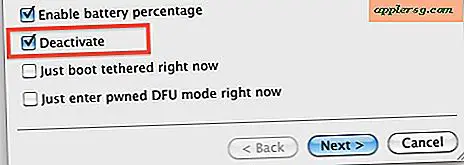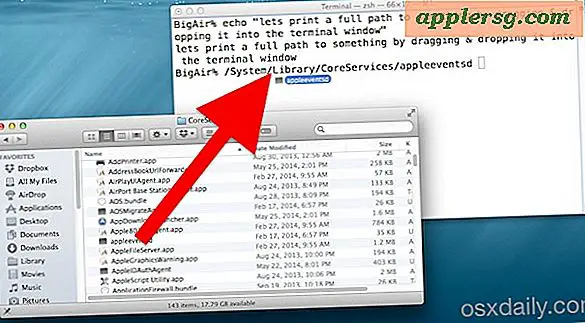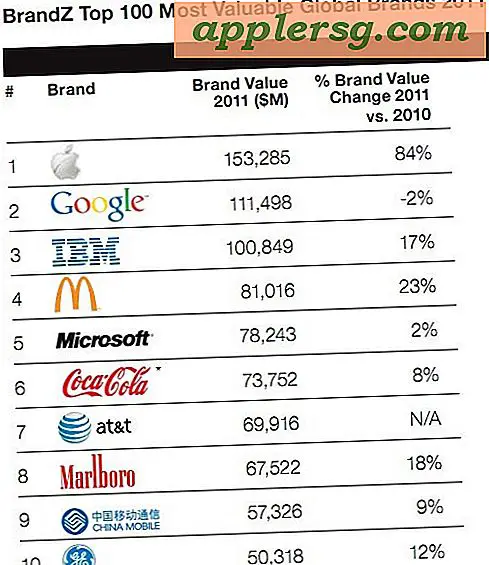Perintah dikte untuk Mac OS X & iOS

Dikte adalah fitur iOS dan Mac OS X yang memungkinkan Anda berbicara seperti biasa, mengubah ucapan Anda secara ajaib menjadi teks. Ini sangat akurat, memungkinkan Anda dengan mudah membuat catatan, email, entri buku harian, atau hanya tentang hal lain hanya dengan berbicara. Untuk benar-benar mendapatkan sebagian besar dari dikte meskipun Anda akan ingin mempelajari beberapa perintah tambahan, mereka akan membantu dengan hal-hal seperti tanda baca, membuat paragraf, melompat ke baris baru, dan pengaturan kapitalisasi.
Perintah-perintah ini akan berfungsi baik di OS X dan iOS, selama Mac, iPad, atau iPhone mendukung Dikte dan fitur diaktifkan (beginilah cara mengaktifkannya di OS X dan cara mengaktifkannya untuk iOS, meskipun hampir selalu diaktifkan secara default di versi terbaru keduanya.)
Daftar Perintah Diktik untuk iOS & Mac OS X
Ini harus diucapkan ketika Dikte aktif:
- “All Caps” untuk mengkapitalisasi semua kata berikutnya (mis. MULAI)
- "Caps" untuk mengkapitalkan kata berikutnya (mis. Mulai)
- "Upper Case [letter]" untuk membuat akronim mengeja (misalnya SAT)
- "All Caps On" untuk mengaktifkan caps lock
- "All Caps Off" untuk mematikan caps lock
- "Caps Aktif" untuk memformat kata berikutnya dalam kapitalisasi judul
- "Caps Off" untuk kembali ke casing surat default
- "Tidak Ada Topi" untuk tidak menggunakan huruf kapital dengan kata
- "Angka [angka]" untuk mengetikkan angka daripada kata
- "Paragraf Baru" untuk membuat paragraf baru
- "Jalur Baru" untuk memasukkan dan memulai baris baru
- "Tidak Ada Ruang" untuk mencegah ruang berada di antara kata berikutnya
- "No Space On" untuk mematikan semua spasi di urutan kata berikutnya (berguna untuk kata sandi)
- " Tidak ada Space Off" untuk melanjutkan jarak antar kata yang normal
- "Tab Key" mendorong kursor ke depan seperti menekan tombol tab
Menambahkan hal-hal seperti titik dan koma dapat dilakukan secara otomatis dengan berhenti berbicara, atau, biasanya lebih akurat, hanya dengan mengucapkan keras-keras tanda baca yang diperlukan.
Berikut ini contoh cara menggunakan Dikte untuk menulis pesan cepat yang terlihat seperti diketik secara normal:
“Hai Homer [koma] [baris baru]
Jam berapa Anda ingin menonton film [tanda tanya] Menurut saya [angka 5] yang ditampilkan adalah [semua topi] terbaik [periode] [baris baru]
Mie [koma] Bart ”
Itu akan terlihat seperti ini:
“Hei, Homer,
Jam berapa Anda ingin menonton film? Saya pikir 5 pertunjukan adalah yang TERBAIK.
Mie, Bart ”
Ada banyak tanda baca lain dan perintah khusus yang tersedia, dan meskipun sebagian besar adalah akal sehat, Anda dapat menemukan daftar lengkap di bawah ini untuk kenyamanan.
Tanda Baca & Perintah Karakter Khusus untuk Dikte di Mac OS X & iOS
Sebagian besar perintah tanda baca adalah akal sehat, tapi inilah daftar lengkap kemungkinan dari Apple:
| Perintah | Hasil |
| tanda tanya | ? |
| tanda tanya terbalik | ¿ |
| tanda seru | ! |
| tanda penghubung | - |
| berlari | - |
| em dash | - |
| menggarisbawahi | _ |
| koma | , |
| kurung buka | ( |
| kurung tutup | ) |
| braket persegi terbuka | [ |
| tutup braket persegi | ] |
| kurung buka | { |
| penjepit dekat | } |
| titik dua | ; |
| elipsis | ... |
| kutipan | “ |
| kutipan akhir | ” |
| kutipan kembali | “ |
| satu kutipan | ' |
| mengakhiri satu kutipan | ' |
| kutipan ganda | “ |
| apostrof | ' |
| usus besar | : |
| memotong | / |
| back slash | \ |
| tilde | ~ |
| ampersand | & |
| tanda persen | % |
| tanda hak cipta | © |
| tanda terdaftar | ® |
| tanda bagian | § |
| tanda dollar | $ |
| tanda cent | ¢ |
| tanda derajat | º |
| tanda sisipan | ^ |
| di tanda | @ |
| Pound sterling sign | £ |
| Tanda Yen | ¥ |
| Tanda Euro | € |
| tanda pound | # |
| smiley face (atau "smiley") | :-) |
| wajah berkerut (atau "wajah sedih", "cemberut") | :-( |
| wajah winky (atau "winky") | ;-) |
Apakah kami melewatkan beberapa perintah penting untuk dikte? Beri tahu kami di komentar.